ADDS解决Ghost搞不定的C盘
2015-05-15王昌红
王昌红
前些天用Ghost对C盘进行了全盘备份,把备份的镜象文件存放在F盘下。现在想把镜象文件恢复到C盘,可是在Ghost还原的最后一步选择要还原的分区时不能选择C盘(盘符为灰色),但可以选择其他分区(图1)。把C盘格式化成Fat32格式,Ghost从低版本到高版本都试过一遍,从PE上运行的Ghost恢复也不行,均无法选C盘。为什么在原电脑可以用Ghost备份,却又不能进行还原呢?
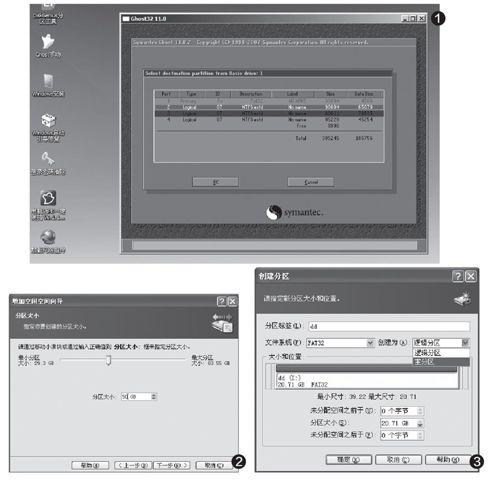
查看计算机的属性,镜像文件大小不到20GB,而C盘总容量足有30GB之多,C盘空间是镜像文件的1.5倍。也许是Ghost对C盘空间估计不足造成的,那就试试给C盘扩容。
1 调整F盘容量
打开“计算机”后,发现F盘的空闲空间较为富足,可以从F盘中腾出20GB的可用空间。下载并运行Acronis Disk Director Suite硬盘分区工具(以下简称ADDS),选中ADDS窗口下方“磁盘1中”的“FAT32(C)”后,依次单击ADDS窗口的“操作→增加空闲空间”菜单,打开“增加空闲空向导间”的“分区大小”窗口。在“分区大小”后输入“50”后,单击“下一步”进入“硬盘驱动结构”窗口(图2)。单击窗口中的C分区后,单击“下一步”进入“挂起的操作”窗口。单击“继续”按钮,开始锁定分区C。然后进入到“操作进度”界面。操作成功重启计算机后,在ADDS主窗口下多出一个空间为20GB的“未分配”分区。
2 创建分区并激活
在“未分配”分区上右击,选择ADDS 的“创建分区”菜单,进入“创建分区”窗口。单击“创建为”下拉按钮,选择成“主分区”(图3),确定后进入到“挂起的操作”窗口,单击“继续”按钮即可进行相关操作。
3 合并分区扩C盘
在C盘根目录下新建一个文件夹后,单击ADDS窗口中的“I:”分区(即刚才新创建的分区),依次单击该窗口的“操作→合并分区”菜单,打开“合并分区”窗口。单击窗口中的“C:”分区后,单击“下一步”按钮,进入“组合单个分区成一个”窗口,找到刚才新建的文件夹并选中。接着,单击“确定”按钮,开始锁定分区C,进入 “操作进度”界面。单击“继续”按钮,进行合并操作。当“总进度”完成到100%时,会弹出“操作成功”的提示,至此完成合并分区,C盘容量增到50GB。
最后再次运行Ghost进行镜像恢复,这时就能选择C盘分区了,还原到C盘即可。
小提示
由于每台计算机硬盘的使用情况不同,最好是调整D盘的容量,因为它紧靠C盘,可以省去步骤2。
